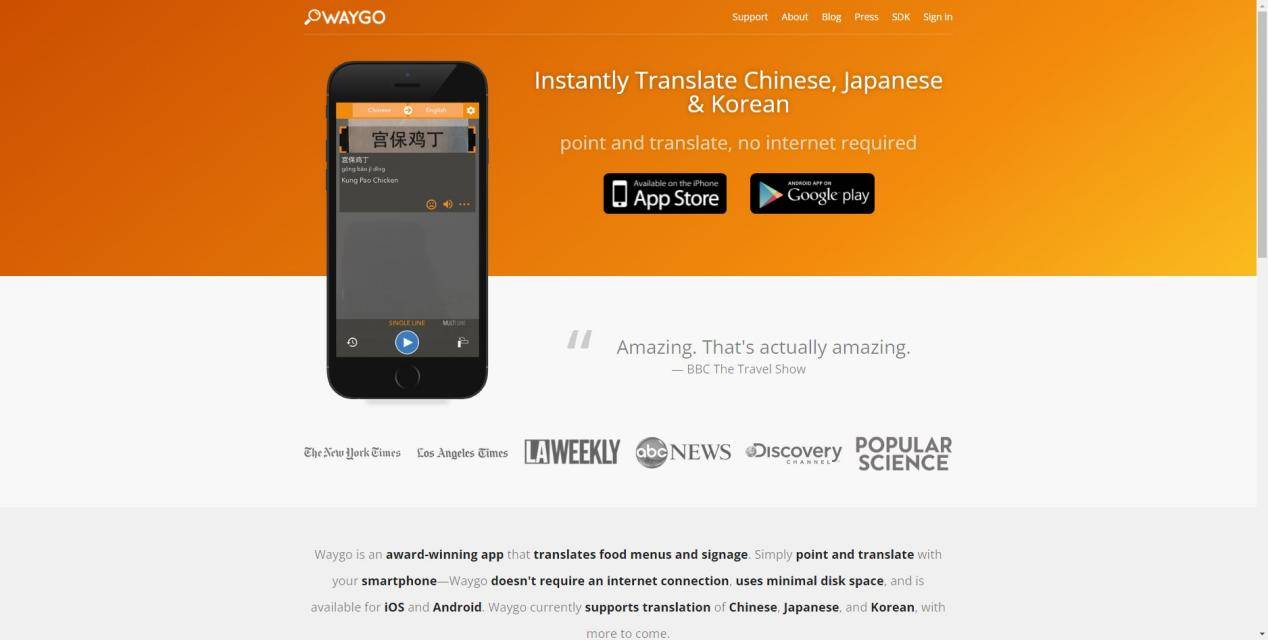使用[有道翻译](https://www.yowdao.com/)截屏翻译功能,您可以在电脑上按下默认快捷键 Ctrl+Alt+D(可自定义),然后框选屏幕上任意区域的文字,即可快速获得翻译结果。在手机端,您可以通过开启相关权限,在通知栏或使用悬浮窗快捷启动,对手机屏幕上的任何内容进行即时翻译。该功能尤其适用于翻译图片、PDF文档、游戏界面及各类不可复制的文本。
- 什么是[有道翻译](https://www.yowdao.com/)截屏翻译?
- 如何在电脑端(PC/Mac)使用截屏翻译?
- 步骤一:下载并安装有道词典/翻译客户端
- 步骤二:掌握快捷键,实现一键翻译
- 步骤三:通过主界面手动开启截屏翻译
- 如何在手机端(安卓/iOS)使用截屏翻译?
- 安卓手机(Android)操作指南
- 苹果手机(iOS)操作指南
- 有道截屏翻译的进阶技巧,提升你的翻译效率
- 如何精准调整识别区域与修改文字?
- “钉住”翻译结果,实现对照阅读
- 自动换行与显示原文,对照更方便
- 截屏翻译在哪些场景下特别好用?
- 常见问题解答(FAQ)
- 为什么我的截屏翻译快捷键没反应?
- 翻译结果不准确怎么办?
- 手机上找不到截屏翻译的悬浮窗?
- 不仅仅是截屏翻译:探索[有道翻译](https://www.yowdao.com/)的强大功能生态
什么是[有道翻译](https://www.yowdao.com/)截屏翻译?
有道翻译截屏翻译是一项极其便捷的功能,它集成了先进的OCR(光学字符识别)技术。这意味着软件能够“读取”并识别屏幕上任何图像区域内的文字,然后利用有道强大的神经网络翻译(NMT)引擎,将其迅速翻译成您需要的目标语言。无论是扫描版的PDF文档、网页上的图片、软件界面还是游戏中的对话,只要是屏幕上可见的文字,它都能轻松捕获并翻译。
这项功能的核心优势在于打破了文本复制的限制。当您遇到无法通过鼠标选中并复制的文字时,截屏翻译便成了您的得力助手。它不仅识别速度快,而且准确率高,极大地提升了用户在跨语言工作、学习和娱乐场景中的效率,是[有道翻译](https://www.yowdao.com/)AI技术实力的集中体现。
如何在电脑端(PC/Mac)使用截屏翻译?
在电脑上使用有道截屏翻译功能非常直接,主要通过快捷键或软件主界面两种方式触发,下面是详细的操作步骤。
步骤一:下载并安装有道词典/翻译客户端
首先,您需要在您的Windows PC或Mac电脑上安装最新版本的有道词典或有道翻译软件。请前往官方网站下载,以确保软件的安全性和功能的完整性。安装过程非常简单,只需根据安装向导的提示操作即可。
步骤二:掌握快捷键,实现一键翻译
这是最高效的使用方式。软件安装后,截屏翻译功能通常是默认开启的。
默认快捷键:在Windows系统上,默认的快捷键组合是 Ctrl + Alt + D。在Mac上,则为 Command + Option + D。
使用流程:当您在屏幕上看到需要翻译的文字时,只需按下此快捷键组合。您的鼠标光标会变成一个十字准星。此时,按住鼠标左键,拖动光标框选出您想翻译的文字区域。松开鼠标后,系统会自动识别框内文字并弹出一个小窗口显示翻译结果。
自定义快捷键:如果您觉得默认快捷键与其他软件冲突或不顺手,可以在软件的“设置”-“快捷键”选项中,根据自己的习惯进行修改。
步骤三:通过主界面手动开启截屏翻译
如果您忘记了快捷键,或者更喜欢通过点击操作,也可以直接从软件主界面启动该功能。打开有道词典或有道翻译软件,在主窗口的输入框附近,您通常会看到一个标有“截屏翻译”或类似图标的按钮。点击它,鼠标同样会变成十字准星状态,接下来的操作与使用快捷键完全相同:框选区域,然后查看翻译结果。
如何在手机端(安卓/iOS)使用截屏翻译?
移动端的截屏翻译功能同样强大,让您随时随地都能解决翻译难题。由于系统机制不同,安卓和iOS的操作方式略有差异。
安卓手机(Android)操作指南
安卓系统得益于其开放性,体验更为便捷。通常需要进行一次性设置。
1. 开启权限:首次使用时,打开有道翻译App,进入“我的”或“设置”页面,找到“截屏翻译”或“屏幕翻译”选项。根据提示,开启“悬浮窗权限”和“无障碍服务”权限。这是为了让翻译图标能够显示在其他应用之上。
2. 启动翻译:权限开启后,您可以通过两种方式快速启动:
- 通知栏开关:下拉手机通知栏,您会看到有道翻译的常驻通知,其中包含一个“截屏翻译”的开关,点击即可启动。
- 悬浮球:屏幕边缘会出现一个可拖动的有道翻译悬浮图标。当需要翻译时,点击该图标,然后框选屏幕内容即可。
框选完成后,翻译结果会以浮窗形式呈现,方便您对照原文查看。
苹果手机(iOS)操作指南
由于iOS系统的限制,其实现方式与安卓不同,主要依赖系统的截图和分享功能。
1. 使用“图片翻译”:在iOS设备上,最直接的方法是先对需要翻译的屏幕内容进行截图。截取屏幕后,打开有道翻译App,选择“图片翻译”或“相机翻译”功能,然后从相册中选择刚刚截取的图片。
2. 智能识别与翻译:App会自动扫描图片中的文字,您可以手动涂抹或框选需要翻译的具体部分,软件便会立即给出翻译结果。虽然步骤比安卓稍多,但同样能够高效解决图片文字的翻译需求。
有道截屏翻译的进阶技巧,提升你的翻译效率
掌握基础用法后,一些高级技巧能让您的翻译体验更上一层楼。
如何精准调整识别区域与修改文字?
在框选区域后,翻译结果窗口的上方通常会显示OCR识别出的原文。如果识别出现偏差(例如,由于字体潦草或图片模糊),您可以直接点击原文区域进行编辑和修正。此外,结果窗口的边缘通常可以拖动,允许您微调识别区域,以包含或排除某些文字,从而获得更精准的翻译。
“钉住”翻译结果,实现对照阅读
在电脑端,这是一个非常好用的功能。翻译结果窗口右上角通常有一个图钉形状的“钉住”按钮。点击后,该翻译窗口会置于所有窗口的最顶层。这样,当您在阅读外文文献或资料时,可以把翻译结果“钉”在旁边,实现原文与译文的实时对照,无需频繁切换窗口。
自动换行与显示原文,对照更方便
在翻译结果窗口中,通常有“自动换行”和“显示原文”的选项。勾选“自动换行”可以让较长的译文段落更易于阅读。而“显示原文”功能则可以在译文下方或旁边附上识别出的原文,这对于学习和校对非常有帮助。
截屏翻译在哪些场景下特别好用?
这项功能的实用性体现在众多日常场景中:
| 场景 | 具体应用 |
|---|---|
| 学术研究 | 阅读扫描版的PDF文献、图表中的文字说明,无需手动输入,一截即译。 |
| 游戏娱乐 | 玩外服游戏时,对游戏界面、任务描述、角色对话进行实时翻译,无障碍体验剧情。 |
| 影音消费 | 观看没有字幕的生肉视频或漫画时,可对关键画面截图翻译,理解核心内容。 |
| 软件使用 | 操作一些小众或未汉化的专业软件时,对菜单选项和提示信息进行翻译。 |
| 网络浏览 | 浏览国外设计网站、新闻门户时,翻译那些嵌入在图片中的标题或引言。 |
常见问题解答(FAQ)
在使用过程中,您可能会遇到一些小问题,这里提供了一些常见的解决方案。
为什么我的截屏翻译快捷键没反应?
这通常是由于快捷键冲突导致的。请检查是否有其他软件(如截图工具、系统工具)占用了相同的快捷键组合。您可以尝试在有道翻译的设置中更换一个新的、不常用的快捷键组合。另外,请确保软件已在后台正常运行。
翻译结果不准确怎么办?
翻译的准确性受多种因素影响。首先,请确保您截取的图像清晰度高、文字没有扭曲或遮挡。其次,可以利用上文提到的“修改文字”功能,在翻译前校对OCR识别出的原文。如果句子结构复杂,尝试分小段进行截取翻译,效果可能更佳。
手机上找不到截屏翻译的悬浮窗?
这通常是权限问题。请前往手机的“设置”-“应用管理”-“有道翻译”-“权限管理”,检查“悬浮窗”或“在其他应用上层显示”的权限是否已经授予。部分手机系统(如小米、华为)有独立的权限管理中心,需要在此处进行设置。
不仅仅是截屏翻译:探索[有道翻译](https://www.yowdao.com/)的强大功能生态
截屏翻译只是[有道翻译](https://www.yowdao.com/)强大AI能力的一个缩影。作为一款领先的智能翻译工具,它还提供了覆盖不同需求的完整解决方案。例如,当您需要翻译整篇Word或PDF文档时,其文档翻译功能可以完整保留原文格式。在出国旅行或与外国友人交流时,语音翻译和同声传译功能则能打破语言沟通的障碍。
此外,对于需要频繁阅读实体书籍和打印资料的用户,有道更是推出了革命性的硬件产品——有道词典笔。它如同一支便携的“截屏翻译”笔,只需轻轻一扫,即可对书本上的文字进行即时扫描翻译,解决了截屏翻译无法覆盖的物理世界阅读场景。从屏幕到纸张,有道致力于通过领先科技,为您打造无缝、高效的全场景翻译体验。